为ppt设置一个好看的背景会让幻灯片看起来更美观,更加能够吸引观众的视线,今天的文章就来给大家分享怎么做ppt的背景插图以及ppt背景图片怎么删除。 一、怎么做ppt的背景插图 在......
2023-01-11 205 制作ppt的背景插图 ppt背景图片 ppt背景图片删除
很多网友可能会单独打上标或者下标,但是同时打上下标可能就不会了,今天,小编给大家演示一下该如何操作。
第一步:用office办公软件打开目标word文档,按顺序输入字母和数字S、O、2-、4(小编演示如何打硫酸根);
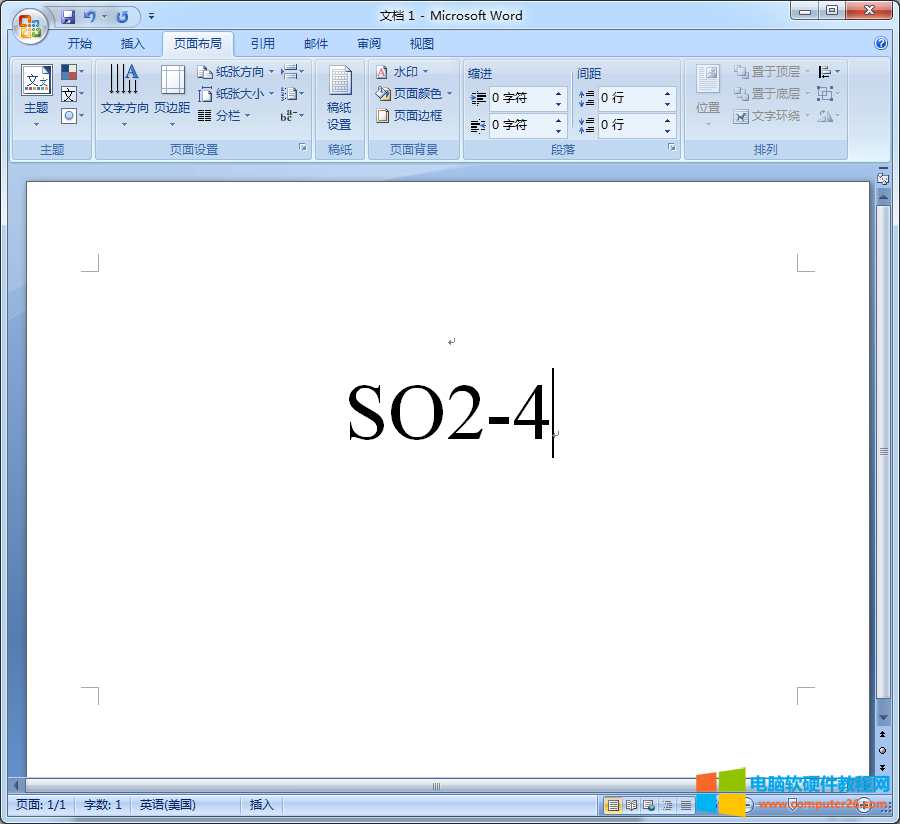
第二步:鼠标选中2-和4,然后点击功能区『开始』中的『中文办事』功能,选择『双行合一(W)…』;
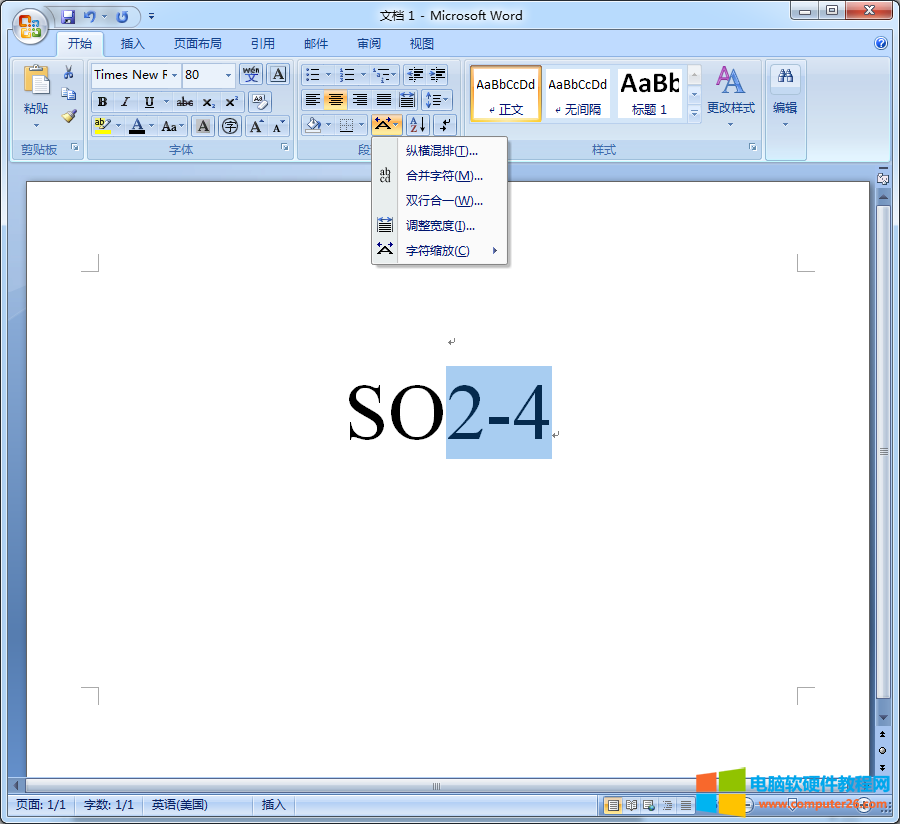
第三步:弹出『双行合一』对话框后,在『2-』和『4』添加一个空格键,然后点击『确定』即可;
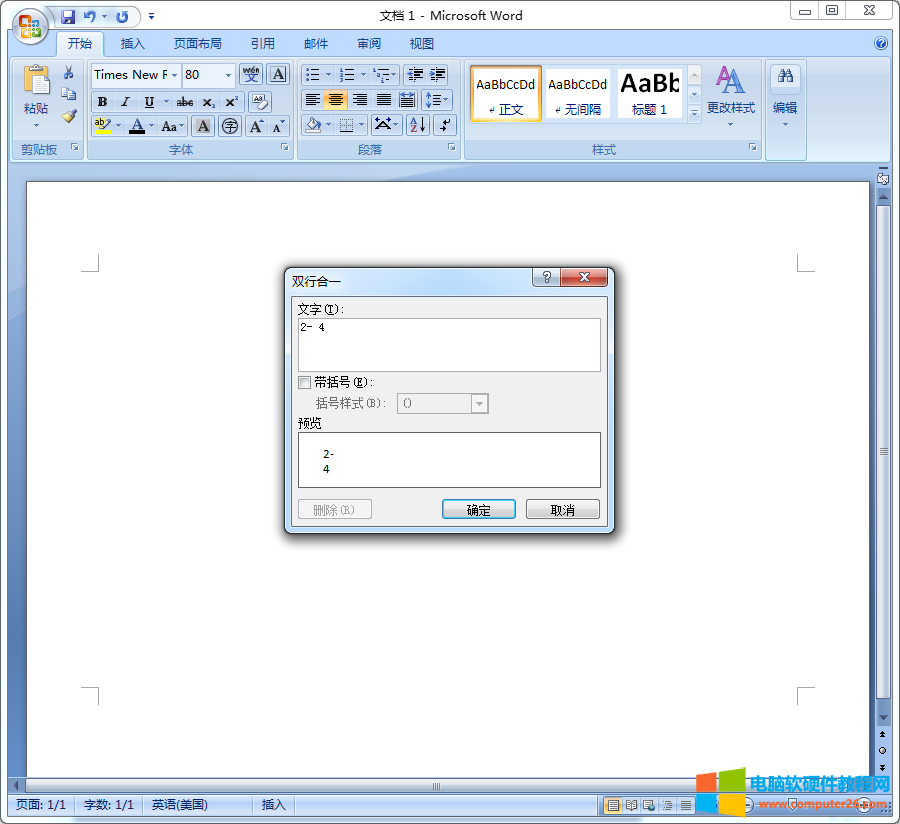
第四步:完成同时显示上下标的设置。
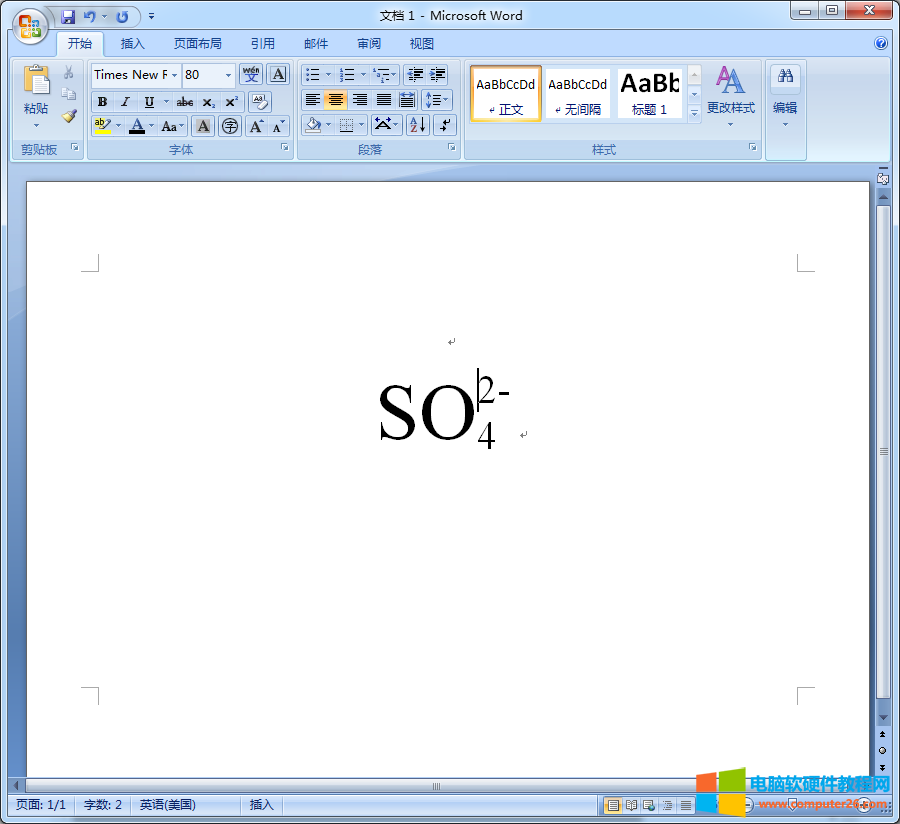
标签: Word同时显示上下标
相关文章
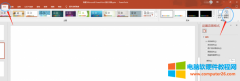
为ppt设置一个好看的背景会让幻灯片看起来更美观,更加能够吸引观众的视线,今天的文章就来给大家分享怎么做ppt的背景插图以及ppt背景图片怎么删除。 一、怎么做ppt的背景插图 在......
2023-01-11 205 制作ppt的背景插图 ppt背景图片 ppt背景图片删除

为ppt添加图片以及背景能够增加演示文稿整体的趣味性。那么大家知道ppt背景模板怎么编辑图片,ppt如何更换全部背景模板吗?为PPT编辑背景作为一项必备的小技能,下面就为大家讲解......
2023-03-07 226 PPT背景模板编辑图片 PPT更换全部背景模板
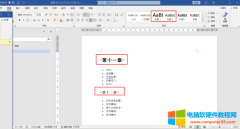
Word索引目录要怎么制作呢?Word索引目录要怎么更新呢?我们一起来看看吧! 一、Word索引目录怎么做 为什么要制作Word索引目录呢?这是为了让阅读者在阅读文章的时候更加方便,下面......
2022-11-28 205 word索引目录 word索引目录制作 word索引目录更新
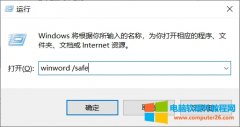
office办公软件也提供了安全模式启动,功能强大的office是可以安装各种插件或使用宏等,随着安装的插件越来越多可能导致了office无法启动,我们设置office以安全模式启动,删除有问题......
2022-08-10 201 office打开安全模式 office以安全模式启动

word文字底纹怎么设置颜色?Word文字底纹可以用于海报设计、文本中标记重点等用途。添加效果后,可以凸显内容的重视度。word文字底纹如何去除?无论是添加或取消文字底纹,我们均......
2022-10-10 233 word文字底纹设置颜色 word文字底纹去除